Acer Aspire 5 และ 7 เป็นหนึ่งในแล็ปท็อปที่ดีที่สุดจาก Acer สำหรับผู้ซื้อระดับกลาง Acer Aspire 5 ใช้พลังงานจาก Intel i7 และ Acer Aspire 7 ใช้พลังงานจากโปรเซสเซอร์ Intel i5 อย่างไรก็ตาม หากคุณมีแล็ปท็อปเหล่านี้ คุณต้องประสบปัญหาขณะเชื่อมต่อกับ Wifi ปัญหาเหล่านี้รวมถึงการที่ Acer Aspire 5 และ 7 Wifi ไม่ทำงานหรือไม่แสดงขึ้น มีหลายกรณีที่ผู้คนรายงานปัญหานี้ ต่อไปนี้เป็นคำแนะนำฉบับสมบูรณ์เกี่ยวกับวิธีแก้ไขแล็ปท็อปหาก Wifi ไม่เชื่อมต่อหรือไม่แสดงขึ้น
มีหลายปัจจัยที่อาจทำให้เกิดปัญหา Acer Aspire WiFi เช่น ไดรเวอร์ที่ล้าสมัย ปัญหาฮาร์ดแวร์ ซอฟต์แวร์ ข้อขัดแย้งและการตั้งค่าเครือข่าย ข่าวดีก็คือคุณสามารถแก้ไขปัญหาส่วนใหญ่เหล่านี้ได้โดยไม่ต้องขอความช่วยเหลือจากผู้เชี่ยวชาญ และคำแนะนำนี้จะมอบวิธีแก้ปัญหาที่ใช้งานได้จริงเพื่อแก้ปัญหา Acer Aspire WiFi ไม่ทำงาน

แก้ไข: Acer Aspire 5 และ 7 WiFi ไม่ทำงานหรือไม่แสดงขึ้น
เมื่อ Acer Aspire WiFi ไม่ทำงาน คุณอาจไม่สามารถ เข้าถึงอินเทอร์เน็ตซึ่งอาจสร้างความหงุดหงิดใจได้ โดยเฉพาะอย่างยิ่งหากคุณจำเป็นต้องใช้แล็ปท็อปในการทำงานหรือเรียนหนังสือ นี่คือคำแนะนำฉบับสมบูรณ์ที่คุณควรปฏิบัติตามเพื่อเริ่มค้นหาอีกครั้ง เพียงตรงไปที่แล็ปท็อปของคุณแล้วลองวิธีการด้านล่าง
วิธีที่ 1: รีสตาร์ทแล็ปท็อป Acer
ในกรณีส่วนใหญ่ ปัญหาของ wifi ไม่ทำงานหรือ wifi ไม่แสดงเป็นเพียง ความผิดพลาดทางเทคนิคและไม่ใช่ปัญหาสำคัญ ปัญหาเล็กๆ น้อยๆ เหล่านี้เป็นสิ่งที่หลีกเลี่ยงไม่ได้ แต่ข่าวดีก็คือปัญหาเหล่านี้ส่วนใหญ่แก้ไขได้ง่ายด้วยการรีสตาร์ทอุปกรณ์ ดังนั้น รีสตาร์ทแล็ปท็อปของคุณเพื่อดูว่าวิธีนี้ช่วยได้หรือไม่
วิธีที่ 2: รีบูตเราเตอร์ Wifi
คุณจะสามารถเข้าถึงอินเทอร์เน็ตได้ก็ต่อเมื่อคุณมีการเชื่อมต่ออินเทอร์เน็ตที่ใช้งานได้ ตรวจสอบและดูว่าเราเตอร์ Wifi มีการเชื่อมต่ออินเทอร์เน็ตที่ใช้งานอยู่หรือไม่
s เชื่อมต่อสมาร์ทโฟนของคุณด้วย Wi-Fi เดียวกัน แล้วลองท่องอินเทอร์เน็ต หากคุณไม่สามารถท่องอินเทอร์เน็ตได้ ให้รีบูตเราเตอร์ของคุณโดยเสียบปลั๊กแล้วเสียบใหม่อีกครั้ง คุณสามารถใช้ปุ่มรีสตาร์ทเฉพาะในเราเตอร์ได้เช่นกัน
วิธีที่ 3: เปิดใช้งาน Wifi
Acer 5 และ 7 เป็นแล็ปท็อปรุ่นใหม่กว่า และมีสวิตช์ wifi เฉพาะในแล็ปท็อปเหล่านี้ หากปิดสวิตช์นี้ คุณจะไม่สามารถใช้ wifi บนแล็ปท็อปได้ ต่อไปนี้เป็นขั้นตอนสองสามขั้นตอนที่คุณสามารถแก้ไขปัญหาได้
กด win+I เพื่อล้างการตั้งค่า คลิกที่แท็บเครือข่ายและอินเทอร์เน็ต
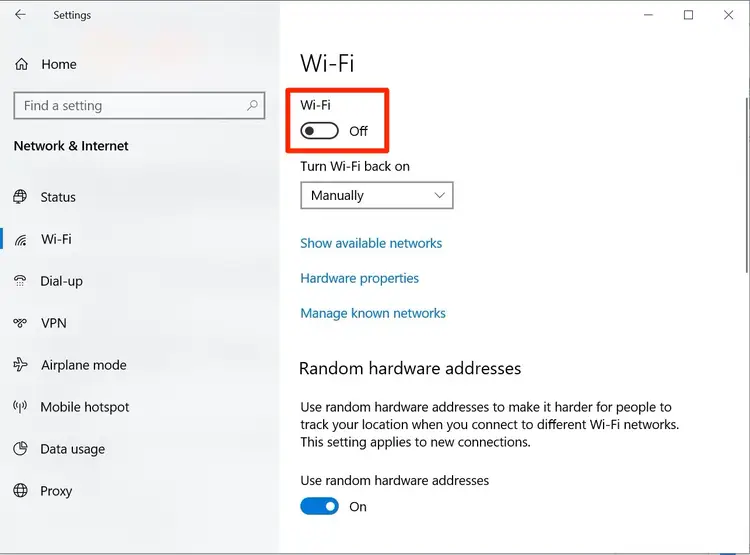
คลิกที่สวิตช์ Wifi แล้วเปิด บน. รีสตาร์ทแล็ปท็อปของคุณแล้วลองเชื่อมต่อกับ Wifi อีกครั้ง
วิธีที่ 4: อัปเดตอะแดปเตอร์เครือข่ายไร้สาย
อะแดปเตอร์เครือข่ายของคุณควรอัปเดตเป็นเวอร์ชันล่าสุดเพื่อให้ทำงานได้อย่างถูกต้อง หากคุณไม่สามารถใช้ wifi บน Acer 5 หรือ 7 คุณต้องอัปเดตอแด็ปเตอร์เครือข่ายไร้สายเป็นเวอร์ชันล่าสุดโดยทำตามขั้นตอนเหล่านี้
เปิดหน้าการสนับสนุนของแล็ปท็อป Acer โดยคลิก ที่นี่ ใส่ Aspire 5 หรือ Aspire 7 ขึ้นอยู่กับรุ่นแล็ปท็อปที่คุณมี เว็บไซต์จะตรวจพบเวอร์ชันของระบบปฏิบัติการ คลิกที่สัญลักษณ์เพิ่มกับไดรเวอร์

เลื่อนลงและคลิกดาวน์โหลดบน ไดรเวอร์ WLAN ของคุณ ทำตามคำแนะนำบนหน้าจอเพื่อติดตั้ง
วิธีที่ 5: ยืนยันบริการกำหนดค่า WLAN อัตโนมัติ
หากไม่ได้เปิดใช้บริการกำหนดค่า WLAN คุณจะไม่สามารถใช้ wifi บนแล็ปท็อปได้ หากคุณยังคงใช้ wifi บน Acer 5 หรือ 7 ไม่ได้ ให้ดำเนินการนี้
รีสตาร์ทแล็ปท็อปและคลิกที่ปุ่มเริ่มต้น พิมพ์แผงควบคุมและเปิดแผงควบคุม ดับเบิลคลิกที่แผงควบคุม เปิดรายการแผงควบคุมทั้งหมดแล้วคลิกเครื่องมือผู้ดูแลระบบ ตอนนี้ คลิกที่บริการและดับเบิลคลิกที่บริการกำหนดค่าอัตโนมัติ WLAN คลิกเริ่มแล้วคลิกตกลง
วิธีที่ 6: ตรวจสอบการตั้งค่าโปรแกรมป้องกันไวรัส
บางครั้ง โปรแกรมป้องกันไวรัสของคุณจะไม่อนุญาตให้ wifi ของคุณทำงานเนื่องจากข้อขัดแย้งด้านความปลอดภัย คุณสามารถตรวจสอบได้ด้วยตนเองในการตั้งค่า Antivirus หรือคุณสามารถปิดการใช้งานโปรแกรมป้องกันไวรัสและตรวจหา Wifi คุณสามารถเปิดใช้งานได้อีกครั้งในภายหลัง
วิธีที่ 7: แก้ไขการตั้งค่าไร้สายของคุณผ่าน BIOS
BIOS มีคำแนะนำเกี่ยวกับฮาร์ดแวร์สำหรับแล็ปท็อปของคุณ หากในบางพื้นที่ ฮาร์ดแวร์ WIFI ถูกปิดใช้งานในการตั้งค่า BIOS คุณจะไม่สามารถใช้งานฮาร์ดแวร์นั้นในแล็ปท็อปของคุณได้ คุณสามารถเปิดใช้งานฮาร์ดแวร์ WIFI ใน BIOS ได้ด้วยวิธีต่อไปนี้:
กดปุ่มเปิดปิดและปุ่ม F2 พร้อมกันเพื่อเปิดการตั้งค่า BIOS เชื่อมต่อเมาส์และคีย์บอร์ดภายนอก กด Enter เว้นแต่คุณจะเห็นแท็บ”ไร้สาย”เลือกคลิก
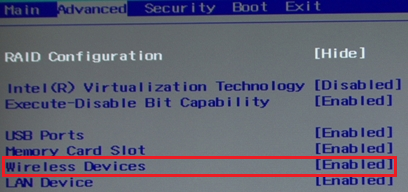
ตรวจสอบว่าฟีเจอร์ไร้สายเปิดอยู่ โดยทำเครื่องหมายในช่องตรงข้าม เมื่อเปิดใช้งานแล้ว ให้คลิกตกลงและออกจากการตั้งค่า BIOS รีสตาร์ทแล็ปท็อปของคุณเพื่อให้การเปลี่ยนแปลงมีผล
วิธีที่ 8: ติดต่อศูนย์บริการ ACER
หากปัญหาของคุณไม่ได้รับการแก้ไข และคุณยังคงประสบปัญหาอยู่ คุณสามารถติดต่อทีมสนับสนุนของ Acer หรือคุณสามารถไปที่ศูนย์บริการเพื่อทำการซ่อมแซม พวกเขามีเครื่องมือเฉพาะเพื่อโฟกัสแล็ปท็อปของคุณ คุณสามารถติดต่อทีมสนับสนุนของ Acer ทางโทรศัพท์ได้หากต้องการความช่วยเหลือเพิ่มเติม หมายเลขโทรศัพท์ฝ่ายสนับสนุนอาจแตกต่างกันไปขึ้นอยู่กับตำแหน่งของคุณ ดังนั้นให้ตรวจสอบเว็บไซต์ฝ่ายสนับสนุนของ Acer เพื่อหาหมายเลขที่ถูกต้องสำหรับภูมิภาคของคุณ
บทสรุป
นี่คือทั้งหมดที่เกี่ยวกับปัญหา wifi ที่ประสบ ผู้ใช้จำนวนมากบนแล็ปท็อป Acer Aspire 5 และ Aspire 7 คุณควรทำตามขั้นตอนทั้งหมดที่กำหนดเพื่อแก้ไขปัญหา wifi กับแล็ปท็อป หากแล็ปท็อปของคุณไม่ได้รับการอัพเดตด้วยซอฟต์แวร์และฟังก์ชันใหม่ คุณควรตรวจหาการอัปเดตก่อนที่จะทำการแก้ไขเหล่านี้